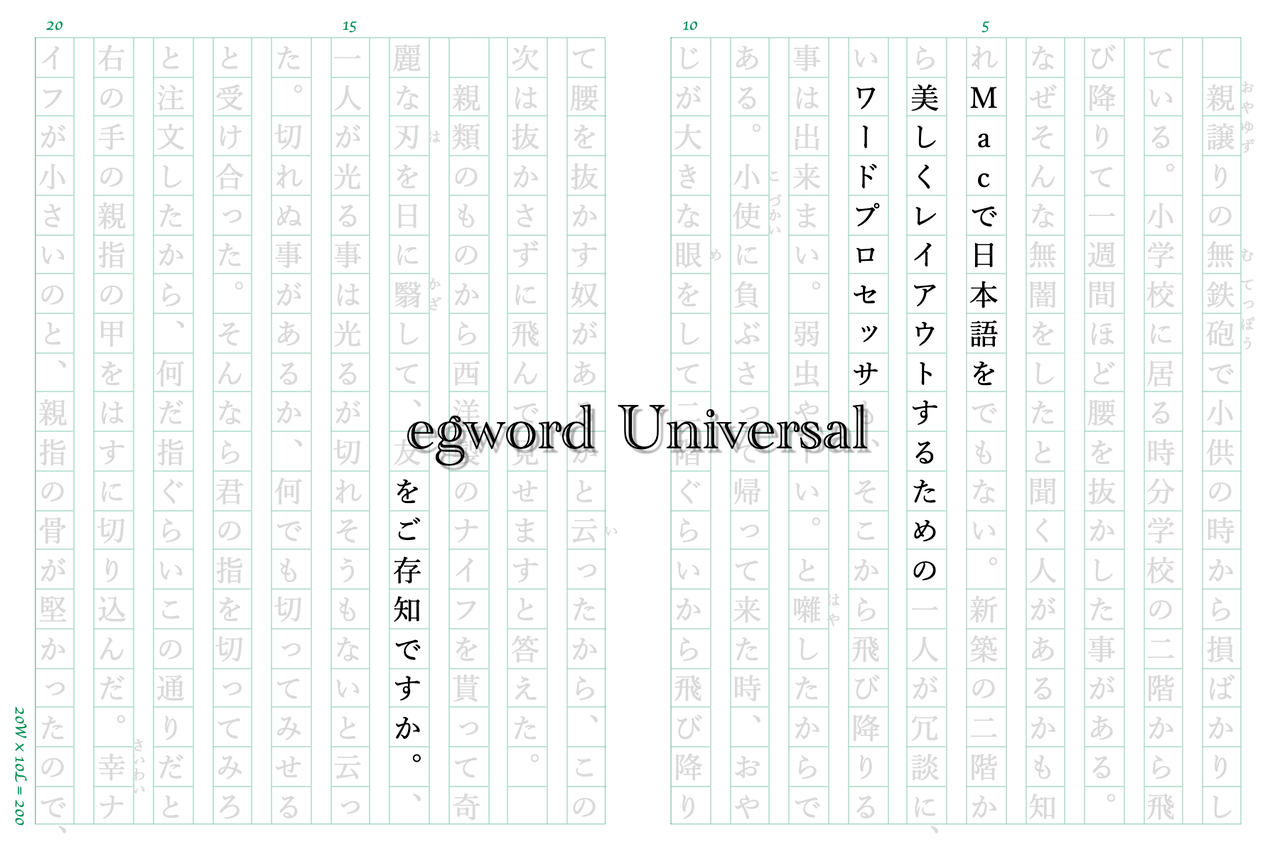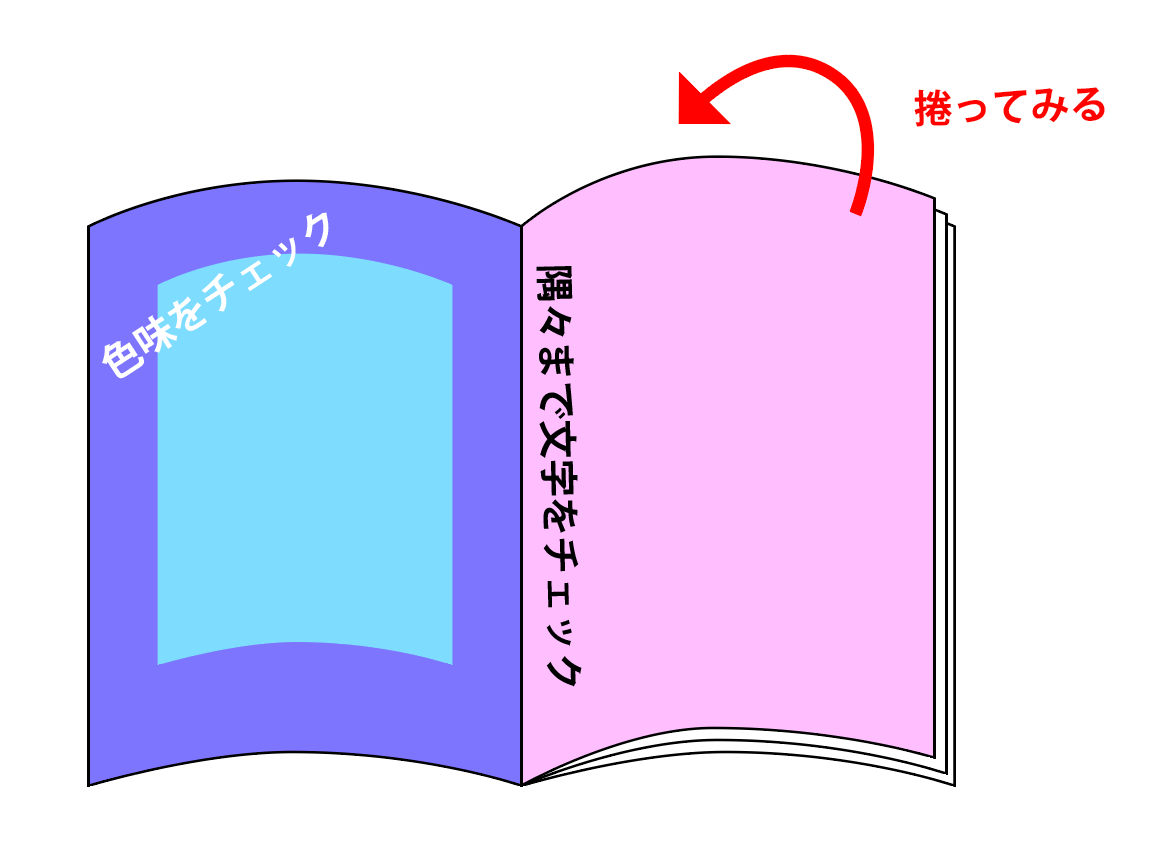フルカラーデータのモノクロ化も簡単! Illustratorでグレースケールに変換する方法
卒業アルバム以外の無線綴じなどは引き続き承っております。
カラーで作成したIllustratorのデザインデータを、白黒(グレースケール)で出力したい場合、どのように変換すればよいのでしょうか。フルカラーで作ったデザインデータをモノクロ印刷したいときに役立つ、Illustratorでの変換方法をご紹介します。
Illustratorでのグレースケール変換は「再配色」機能が便利
Illustratorには、フルカラーのオブジェクトをまとめてグレースケールに変換する「カラーを編集」の機能があります。
変換手順は以下の通りです。
グレースケールにしたいオブジェクトを選択します。
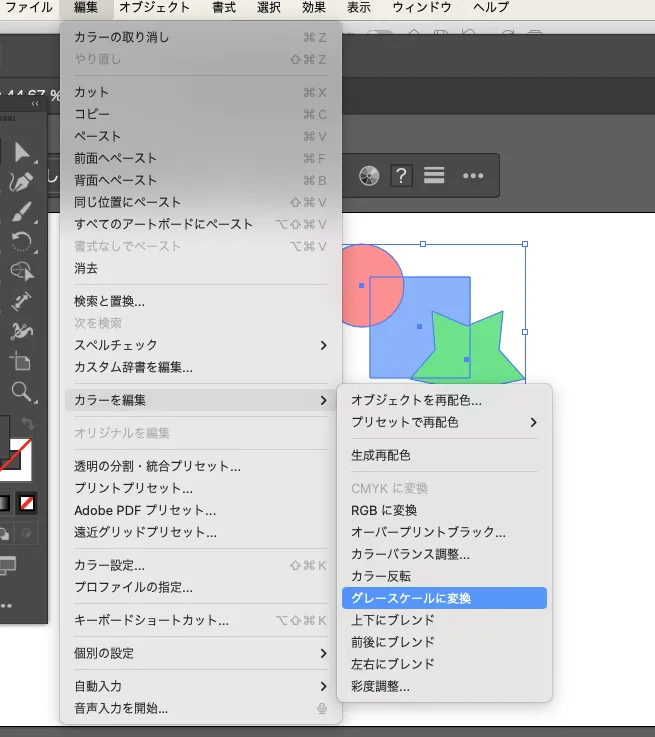
「編集」→「カラーを編集」→「グレースケールに変換」を選択します。
この場合、以下のように明度が近い色だと同じようなグレーに変換されてしまうので、グレーの濃度を個別に調整する必要があります。
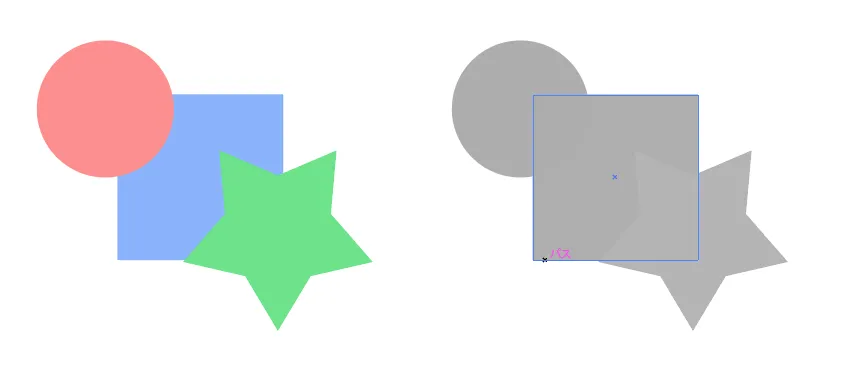
その際、同じ色のオブジェクトを「選択」→「共通」→「カラー」で一斉選択して一緒に色を変えるようにすると、作業がスムーズです。
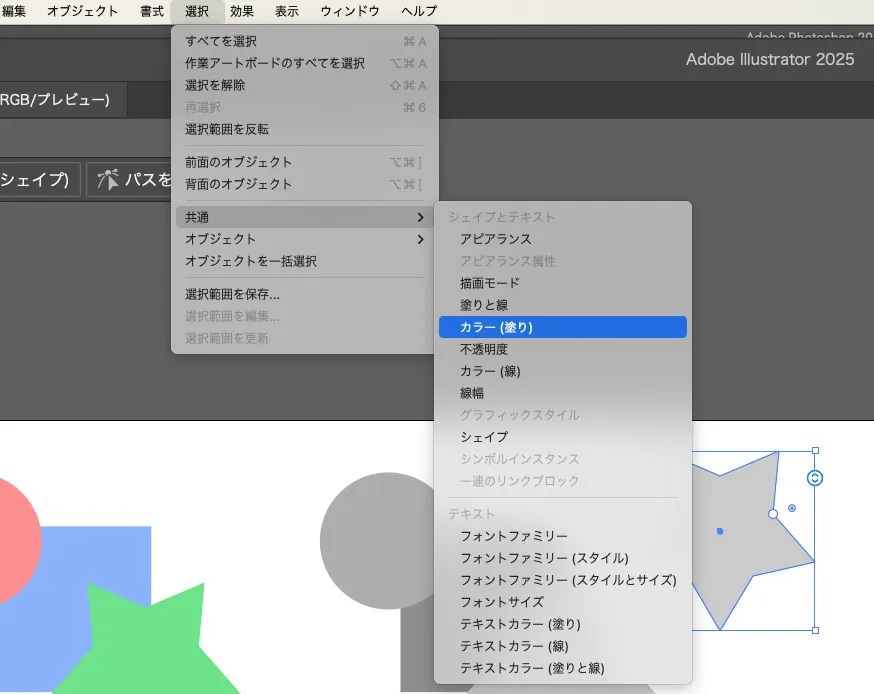
写真も埋め込むとグレースケールに変換できる
リンク配置された画像も、埋め込みにすると同じようにグレースケールに変換できます。
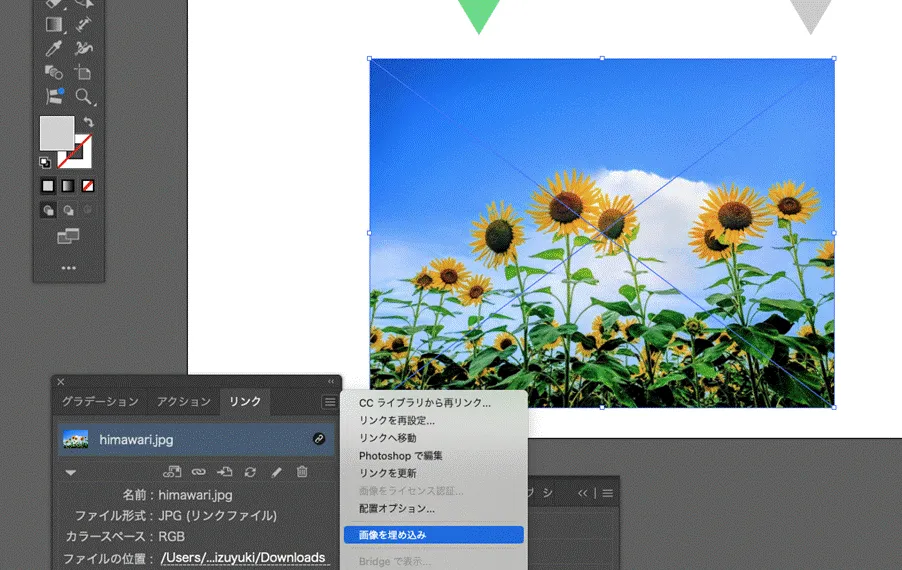
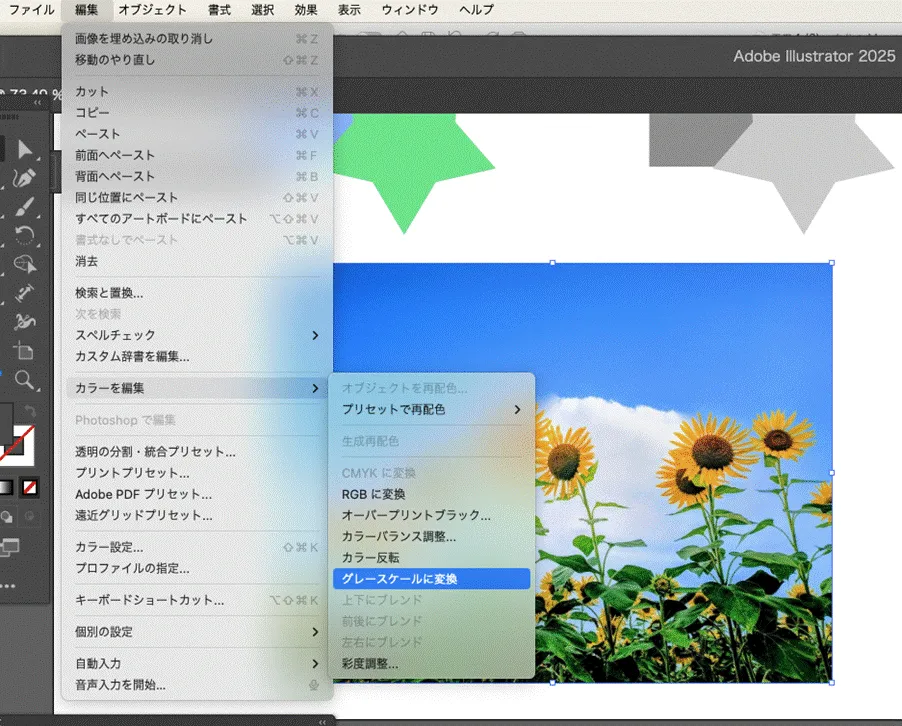

急いでいる場合は、リンク画像を全て埋め込みにしてIllustrator上で一括でグレースケールに変換できます。
Photoshopでの変換方法
上記の方法で写真もグレースケールにできるのですが、Illustrator上だと細かい色調の編集はできませんし、グレースケールにならない場合もあります。
印刷データにおいては、リンク配置された画像は全てPhotoshopでグレースケールに変換するのが理想的です。Photoshopでの変換方法は色々ありますが、一番簡単なのは「イメージ」→「モード」→「グレースケール」を選択するものです。
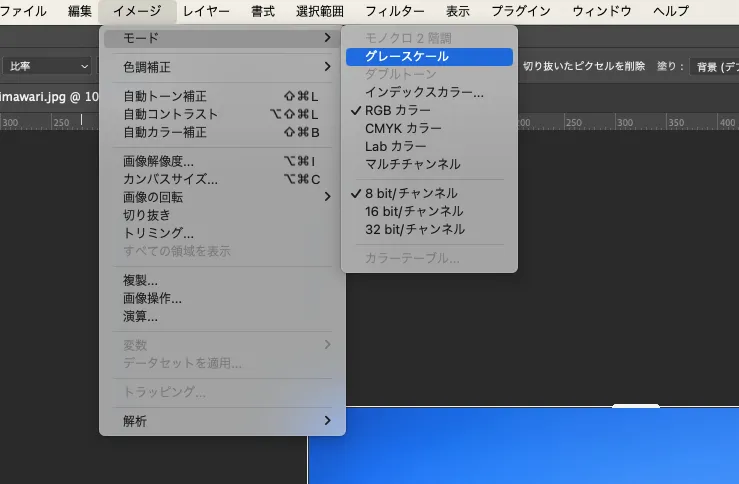
綺麗にグレーに変換するプロファイルにこだわりたい方は、「編集」→「プロファイル変換」を選択
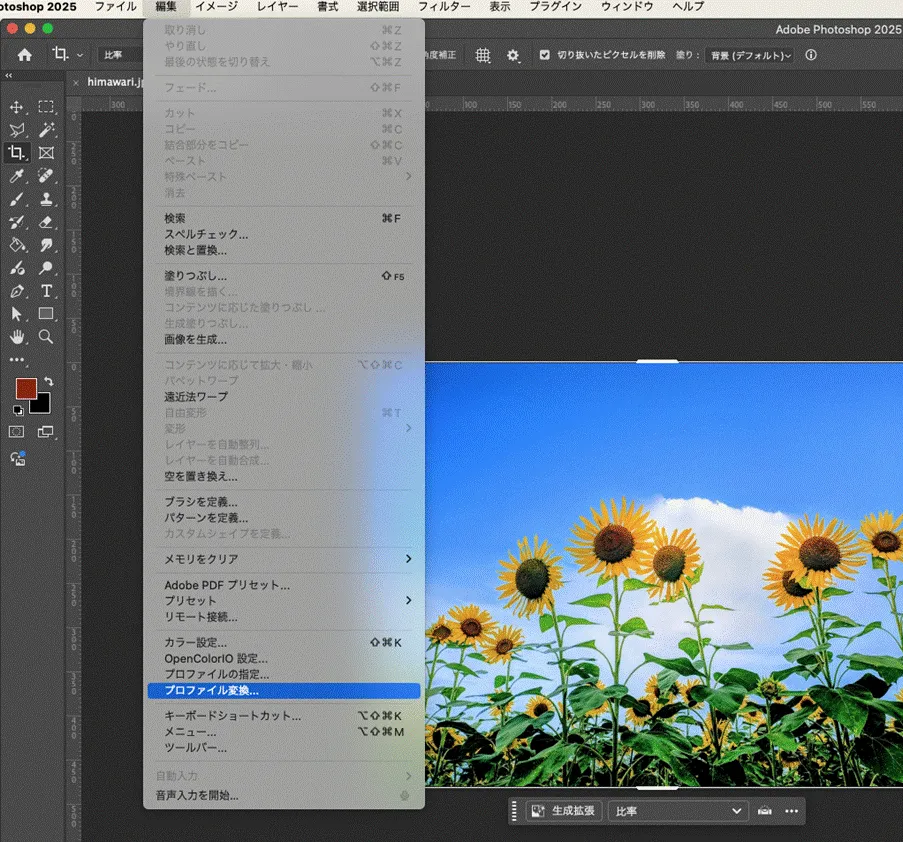
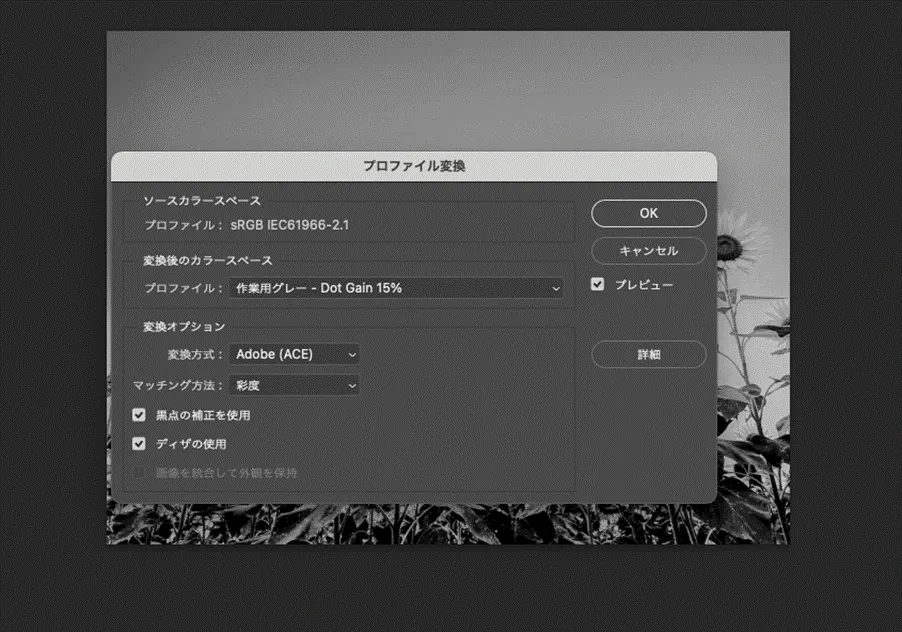
「作業用グレー」など、グレーになるプロファイルを選択し、マッチング方法や変換方式、黒点の補正などのチェックを変えてみて、好みの仕上がりを探ってみてください。
もっと直感的に調整しながらグレースケールに変換できるのが「イメージ」→「色調補正」→「白黒」です。
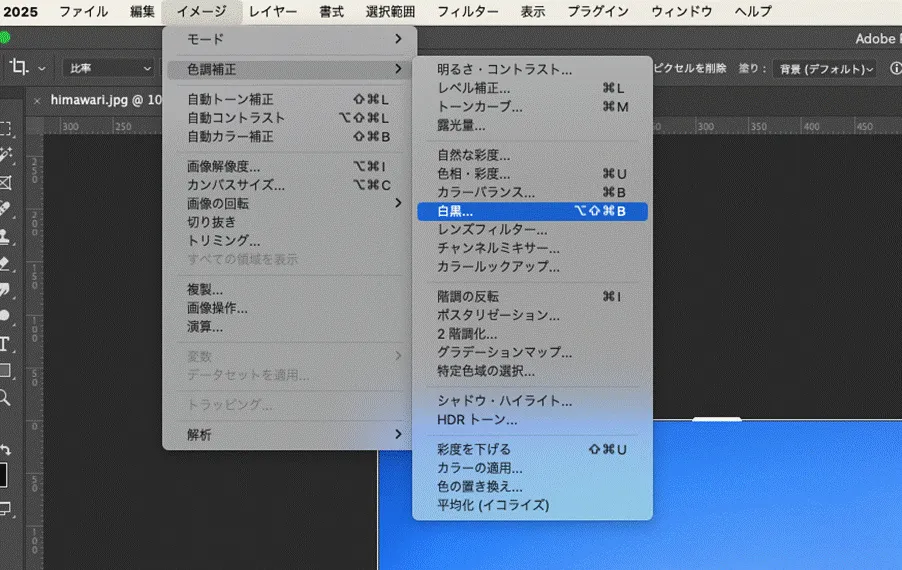
グレースケールの変換では、どうしても色相が全然違うのに明度が近い色が似たようなグレーになってしまうという問題が起こるので、画像の特定の色調の部分だけ明るくしたり、暗くしたりすることによって、メリハリのあるグレースケール画像が作れます。
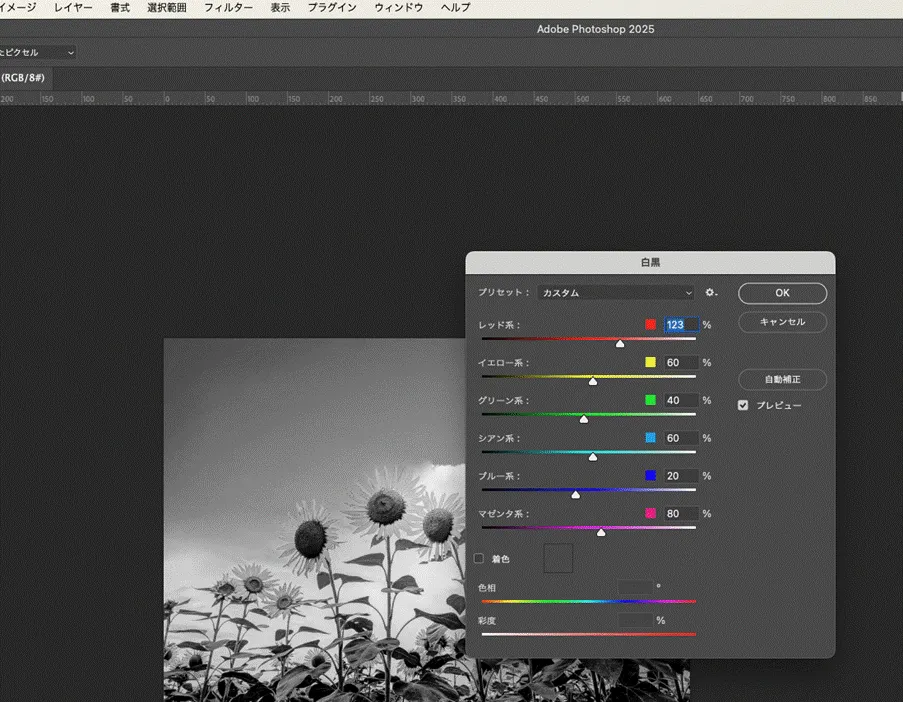
まとめ
Illustratorの一括変換で楽にグレースケールに変換し、さらに写真はPhotoshopを活用することで、より安全かつきれいなグレースケールデータを作成できます。
「こんな本にはどんな用紙がいい?」「予算に合った仕様にしたい」など冊子作りのご相談は
電話連絡先:06-6753-9955 / 法人専用窓口:0120-264-233
(平日10:00~18:00)
またはお問合わせフォームからお気軽にお問合わせください。
印刷製本の専門スタッフがお答えしております。
冊子のジャンルから選ぶ
利用シーン、目的に合った冊子印刷の仕様を、価格例と合わせてご提案しています。
お見積り&ご注文でサイズや部数、製本方法などを変更してすぐに印刷価格がチェックできます。
製本方法から選ぶ
製本方法のメリットを活かした仕様、冊子のページ数や部数に合った仕様を格安でご提案しています。
対応サイズや用紙、印刷仕様、オプション加工、納期、価格例をご案内します。